Как включить или отключить фонарик на iPhone 11, 11 Pro, 11 Pro Max
Вы когда-нибудь оказывались в ситуации, когда вам срочно нужен фонарик, а вы и не знаете, где в телефоне искать фонарик. Такое часто случается при отключении электричества, в кинотеатрах и других тёмных помещениях. Именно поэтому всем важно знать, где в Айфоне фонарик.
К счастью, Apple добавила на свои смартфоны аж несколько быстрых и удобных способов включить фонарик. Ниже мы расскажем о том, как разными способами включить фонарик на Айфоне 11, Айфоне 10 и других моделях. С iOS 13 превратить Айфон в фонарик стало просто как никогда.
Включить фонарь на Айфоне можно через экран блокировки, пункт управления, экран с виджетами, с помощью Siri и даже с помощью быстрой команды. Ниже мы расскажем обо всём подробнее.
Как включить фонарик на Айфоне через экран блокировки
Apple добавила на экран блокировки два значка: фонарик и камера. Их можно использовать даже без разблокировки iPhone.
Это самый быстрый способ включить фонарик на Айфоне 11 или любом другом с новой версией iOS, когда он заблокирован. К сожалению, изменить расположение значка на экране нельзя.
Как включить фонарик через Пункт управления
По умолчанию значок фонарика есть и в Пункте управления. Проведите по экрану вниз из правого верхнего угла (вверх от нижнего края на старых моделях), чтобы открыть Пункт управления. Коснитесь значка фонарика, чтобы его включить. Вы также можете использовать долгое нажатие для настройки интенсивности света.
Если значка фонарика в Пункте управления у вас нет, зайдите в
Как попросить Siri включить фонарик
С каждой новой версией iOS Apple добавляет всё больше новых функций для своего персонального помощника Siri. Начиная с iOS 12, вы можете попросить Siri включить или выключить фонарик на Айфоне.
Начиная с iOS 12, вы можете попросить Siri включить или выключить фонарик на Айфоне.
Активируйте Siri, зажав кнопку включения или с помощью фразы «Привет, Siri». Затем скажите «включи фонарик» или «выключи фонарик». Настроить интенсивность света с помощью Siri нельзя.
Управлять фонариком можно и с помощью других голосовых команд, так что можете экспериментировать.
Есть один нюанс. Siri требует активного подключения к интернету, чтобы включать и выключать фонарик на Айфоне.
Создание быстрой команды для включения фонарикаВ 2018 году в iOS 12 Apple добавила новое приложение Команды. С его помощью вы можете выполнять сложные цепочки действий голосовыми командами и не только. Здесь же вы можете создать команду для включения фонарика и добавить её на домашний экран или даже экран с виджетами.
Шаг 1: Если у вас на iPhone нет приложения Команды, скачайте его из App Store.
Шаг 2: Откройте приложение Команды и нажмите кнопку 
Шаг 3: В строке поиска на следующем экране введите «фонарик» и из результатов выберите Вкл./Выкл. фонарик.
Шаг 4: В правом верхнем углу окна нажмите на значок с переключателями.
Шаг 5: Здесь назовите команду как вам удобно, выберите для неё значок. Также можно выбрать опции «Показывать в виджете» и «Показывать при экспорте», чтобы иметь доступ к команде отовсюду.
На вашем домашнем экране появится иконка команды с выбранным вам названием и значком. Коснитесь её, чтобы включить или выключить фонарик.
Вы также можете добавить виджет приложения Команды на экран с виджетами и управлять фонариком оттуда.
➤ Команды: Скачать
Не знаете, как теперь отключить фонарик на Айфоне? Всё очень просто. Практически для каждого способа выше сработает повторное действие. Например, нужно ещё раз коснуться значка фонарика в Пункте управления или же попросить Siri выключить фонарик на Айфоне.
Например, нужно ещё раз коснуться значка фонарика в Пункте управления или же попросить Siri выключить фонарик на Айфоне.
Почему не работает фонарик на Айфоне
Теперь вы знаете, как пользоваться фонариком на Айфоне, а значит всегда можете быть уверены, что он выручит вас в нужный момент. Но что делать, если фонарик на Айфоне не работает?
Что же, есть несколько способов решить эту проблему, и ниже мы о них расскажем.
Зарядите свой iPhone
Если ваш смартфон почти разряжен, фонарик может не работать поэтому. Такое также бывает, если устройство слишком сильно нагрелось или переохладилось. Зарядите свой iPhone, дайте ему нагреться или остыть, а затем попробуйте ещё раз.
Закройте приложение Камера
Если у вас открыто приложение Камера, фонарик работать не будет. Откройте переключатель приложений, а затем смахните Камеру, чтобы принудительно её закрыть.
- На iPhone X и новее проведите по экрану вверх от нижнего края и остановитесь в центре экрана.

- На iPhone 8 и старше дважды нажмите кнопку Home.
Перезагрузите iPhone
Фонарик может заработать после того, как вы перезагрузите устройство. Выключите свой Айфон, включите его, а затем ещё раз попробуйте включить фонарик.
Сбросьте Настройки iPhone
Если обычная перезагрузка не поможет, нужно сбросить настройки. Вы не потеряете никаких данных и изображений, но может понадобиться заново установить обои, будильники и др.
- Откройте приложение Настройки и выберите Основные.
- Внизу выберите Сброс, а затем Сбросить все настройки.
Если фонарик не работает и после этого, возможно, дело в какой-то детали. В таком случае нужно обращаться к специалисту.
Оцените пост
[всего: 3 рейтинг: 5]
Смотрите похожее
iPhone 11 iPhone 11 ProКак включить / выключить фонарик на iPhone 11 Pro Max, 11 Pro или iPhone 11
Признай это! Это непростая задача — найти пульт ДУ в полночь, когда все огни выключены.
Если вы новичок в iPhone и не привыкли включать вспышку, вот краткое руководство по включению / выключению вспышки на iPhone 11 Pro Max, 11 Pro и iPhone 11.
Как включить или выключить фонарик на iPhone 11, 11 Pro и 11 Pro MaxВы можете сделать это двумя простыми способами. Один с помощью Siri, сопровождаемый голосовой командой, а другой — центром управления.
Быстрый доступ
- Как включить / выключить фонарик с помощью Siri на iPhone
- Как включить / выключить фонарик с помощью Центра управления на iPhone
Просто с помощью голосовой команды вы можете включить или выключить фонарик. Чтобы это работало, вам нужно сначала включить Hey Siri. Итак, вот как вы можете это сделать.
Итак, вот как вы можете это сделать.
Шаг 1. Чтобы включить фонарик, просто скажите: «Эй, Сири, включи фонарик». Это автоматически включит фонарик на смартфоне iPhone серии 11.
Шаг 2. Чтобы выключить фонарик, скажите: «Эй, Сири, выключи фонарик». При этом он выключит фонарик на твоем iPhone.Если на вашем iPhone не включена функция Hey Siri, вы можете просто нажать и удерживать боковую кнопку и попросить Siri вместо этого включить или выключить вспышку .Так вот, как просто включить или отключить функцию фонарика на вашем iPhone 11 Pro Max, 11 Pro или iPhone 11. Давайте теперь посмотрим, как вы можете сделать это с центром управления.
Как включить / выключить фонарик с помощью Центра управления на iPhoneЭто самый простой способ включить или отключить фонарик на вашем iPhone 11 серии. Вот как это сделать.
Шаг 1. Перейдите в Центр
Подводя итоги …
Сообщите нам, если у вас возникнут какие-либо проблемы в разделе комментариев, следуя этому руководству на вашем iPhone 11 Pro Max, 11 Pro или iPhone 11.
Рекомендуемые посты на iPhone 11
- Как исправить ошибку Face ID не работает на iPhone 11 Series
- Как делать фотографии в ночном режиме на iPhone 11, 11 Pro и 11 Pro Max
- Как войти и выйти из режима восстановления на iPhone 11, 11 Pro и 11 Pro Max
- Как делать снимки с телеобъективом на iPhone 11 Pro и 11 Pro Max
В случае, если вы пропустили какие-либо учебники для iPhone 11 Series или iOS 13, вы должны загрузить наше приложение для iOS прямо сейчас.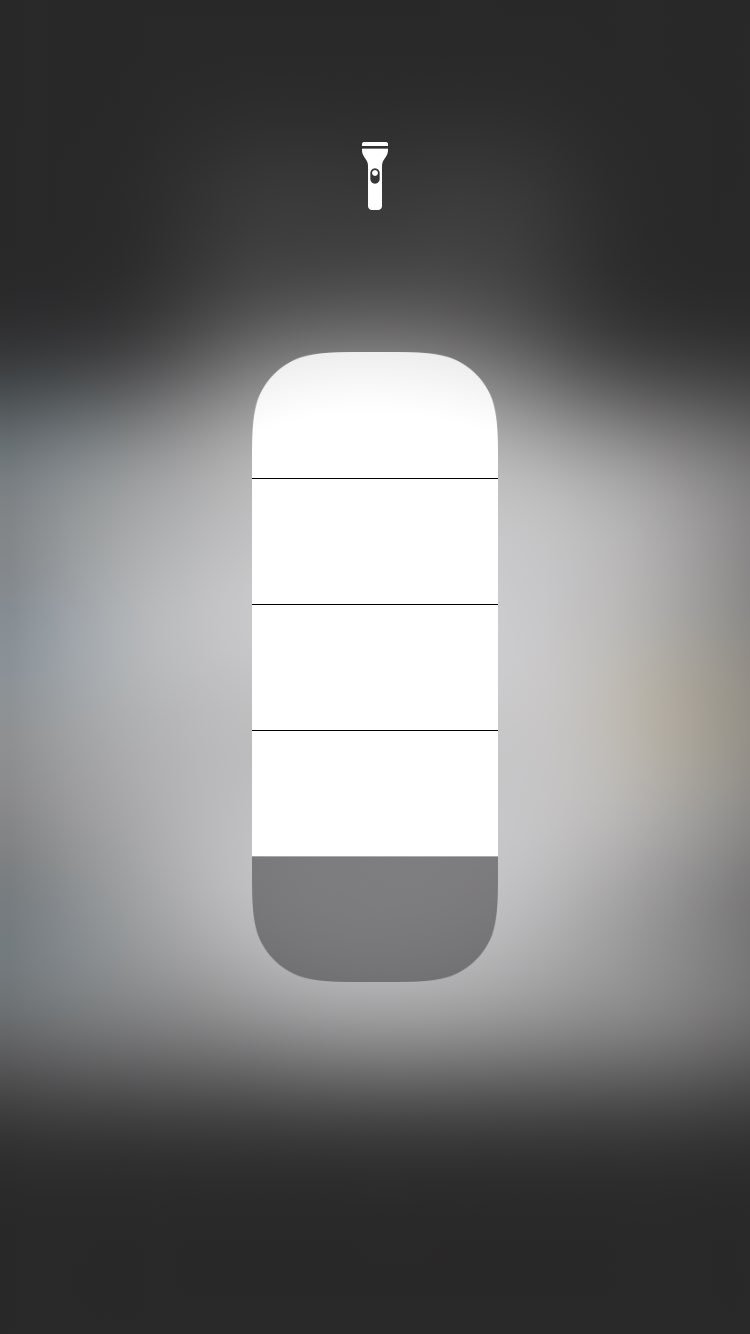 Свяжитесь с нами через Facebook, Instagram и Twitter, чтобы оставаться в курсе последних обновлений в социальных сетях.
Свяжитесь с нами через Facebook, Instagram и Twitter, чтобы оставаться в курсе последних обновлений в социальных сетях.
Фонарик на iPhone — все, что вам нужно знать
Это просто свет на задней панели вашего iPhone, но этот фонарик удивительно гибкий — и есть много способов быстро включить или выключить его.
Apple впервые добавила светодиодную подсветку на заднюю часть своего iPhone 4 в 2010 году. До этого вы могли получить приложения, которые делали экран iPhone ярким. И после этого вы могли бы приложения, которые заставляли светодиод светиться, а не просто мигать, когда вы делаете фотографии.
Только в iOS 7 в 2013 году Apple встроила в систему элементы управления фонариком. Но с тех пор в вашем iPhone появился полнофункциональный и удивительно универсальный фонарик.
Фонарик достаточно универсален, поэтому вы, вероятно, случайно включили его с экрана блокировки. Но он также достаточно скрыт, чтобы вы, возможно, не видели, как его изменить или как он может соответствовать как ярлыкам, так и параметрам доступности.
Но он также достаточно скрыт, чтобы вы, возможно, не видели, как его изменить или как он может соответствовать как ярлыкам, так и параметрам доступности.
Как включить фонарик на айфоне
Нажмите на экран блокировки, чтобы разбудить iPhone, а затем слева внизу есть кнопка фонарика. Нажмите и отпустите, чтобы включить фонарик.
Это движение касанием и отпусканием: фонарик не включается, пока вы не отпустите кнопку. И когда вы это сделаете, вы также получите тактильное подтверждение того, что вы его включили.
Вы выключаете его таким же образом, предполагая, что вы все еще находитесь на экране блокировки. Если вы держите iPhone слишком долго, вы, вероятно, разблокируете его с помощью Face ID и потеряете эту возможность.
В этом случае вам нужно использовать Центр управления для включения или выключения фонарика. Вы также можете сделать это с экрана блокировки, и в этом есть свои преимущества.
Вы можете переставить некоторые элементы управления в Центре управления, чтобы поместить фонарик в нужное место.
Но главное, что делает Центр управления, это дает вам возможность включать свет почти так же быстро, как с экрана блокировки. Проведите пальцем вниз по экрану от верхнего правого угла и коснитесь значка фонарика, чтобы включить или выключить его.
Если индикатор не горит, это значок в виде черной кнопки с белым фонариком. Если индикатор горит, это белая кнопка с синим значком фонарика.
Есть еще один прямой вариант использования фонарика. Вы можете сказать: «Привет, Сири, включи фонарик», и он сделает именно это. Или выключить, если спросите.
Что еще можно делать с помощью фонарика на iPhone?
На экране блокировки нет никаких элементов управления фонариком, кроме включения и выключения. Однако, если вы используете Центр управления, вы можете нажать и удерживать значок, чтобы получить более точный контроль.
В частности, если вы нажмете и удерживаете, вы получите возможность настроить яркость света. Есть пять настроек, от нуля до самого высокого, и вы можете установить тот, который хотите, смахивая вверх и вниз.
Обратите внимание: что бы вы ни установили для фонарика с помощью этого элемента управления, вы будете получать его каждый раз, пока не решите изменить его снова. Это включает в себя включение фонарика из Центра управления или с экрана блокировки.
Дополнительные возможности включения фонарика
Значок центра блокировки быстрый, а значок Центра управления не сильно отстает. Однако есть более быстрый способ включить фонарик, и это с помощью обратного нажатия.
Если у вас iPhone 8 или новее, и он работает под управлением iOS 14, вы можете настроить его так, чтобы два или три нажатия на заднюю панель телефона немедленно включали фонарик.
Сначала вам нужно создать ярлык, а затем сообщить телефону, что вы хотите запустить его, когда вы нажмете.
Как настроить ярлык для включения фонарика iPhone
Откройте ярлыки и нажмите знак +, чтобы создать новый. Нажмите Добавить действие. Введите «фонарик» в поле поиска. Когда он появится, нажмите «Установить фонарик». По умолчанию свет включается, поэтому все готово, сохраните ярлык. повторите те же шаги, но выберите «Выключить фонарик» перед сохранением
По умолчанию свет включается, поэтому все готово, сохраните ярлык. повторите те же шаги, но выберите «Выключить фонарик» перед сохранением
Вам ничто не мешает использовать эти ярлыки напрямую. Вы не найдете преимуществ в том, чтобы открывать ярлыки, находить тот, который их включает, а затем запускать.
Смотрите также
Однако вы можете запустить Siri любой ярлык по вашему выбору. И шаг для включения или выключения фонарика может быть лишь одним из многих в ярлыке.
Это может включать наличие одного ярлыка, который спрашивает вас, хотите ли вы включить или выключить свет. Вам решать, будете ли вы это делать и каждый раз указывать, или у вас есть один ярлык для одного, а другой — для выключения.
LR Зайдите в Настройки, Специальные возможности, Коснитесь, а затем Назад Коснитесь, чтобы настроить эту функцию
Как настроить Назад Нажмите, чтобы включить фонарик iPhone
Перейдите в «Настройки» Прокрутите до «Настройки» и коснитесь Коснитесь Коснитесь Коснитесь Назад Коснитесь Выберите «Двойное касание» или «тройное касание». Подождите, пока iOS получит список всех ваших ярлыков. Когда вы его увидите, коснитесь ярлыка «Вкл.»
Подождите, пока iOS получит список всех ваших ярлыков. Когда вы его увидите, коснитесь ярлыка «Вкл.»
Вы можете настроить двойное касание для запуска ярлыка, который включает фонарик, и тройное касание, чтобы запустить тот, который его выключает. Или наоборот. Жаль, что Back Tap не может быть переключателем или что Apple не включает фонарик в системные параметры, к которым вы можете получить доступ напрямую.
Как выключить фонарик
До сих пор все было связано с включением или выключением фонарика. Однако есть один вариант, который можно просто отключить.
Когда вы находитесь на экране блокировки и включен фонарик, проведите по экрану iPhone справа налево, чтобы открыть камеру. В тот момент, когда вы это сделаете, фонарик выключится.
Было бы тоже. Поскольку свет был впервые создан для камеры.
За годы, прошедшие с момента выхода iOS 7, этот маленький светильник для добавления вспышки при фотографировании стал также чрезвычайно полезным фонариком.
фонарик айфона — как добавить яркости и/или превратить его в лампу?
Новые Айфоны (т.е. модели iPhone 5S, 6 и 6 Plus), как известно, оснащаются вспышками, внутри которых два светодиода — один светит желтым с теплым янтарным оттенком, а второй — обычным белым светом.Однако при съемке работает только один светодиод, притом камера, основываясь на данных датчиков о цветовой температуре пространства в кадре, каждый раз как бы сама решает, какой из них должен светить. Если, к примеру, освещение в кадре «теплое», то во вспышке включится желтый светодиод и т.д.
Решение на самом деле эффективное, и даже можно сказать гениальное в своей простоте и даже более полезное и практичное, чем может показаться.
Мы знаем, что вспышку Айфона еще можно использовать как фонарик, который быстро и просто включается специальной кнопочкой в Центре управления. Фонарик, точнее светодиод в нем, светит довольно ярко, но все же в некоторых ситуациях его яркости не достаточно. Отсюда вопрос: как получить больше света от встроенной вспышки Айфона?
Отсюда вопрос: как получить больше света от встроенной вспышки Айфона?
Самое очевидное решение — это включить сразу оба имеющихся светодиода. Но есть загвоздка: такая опция в нынешних Айфонах не предусмотрена (по крайней мере, отдельную кнопку для этого разработчики не сделали). Тем не менее сразу два светодиода все же включаются, благодаря чему фонарик Айфона светит значительно ярче.
Итак, как сделать, чтобы фонарик Айфона светил ярче?Повторимся, штатный фонарик Айфона (свайп вверх с низа экрана, открывается Центр управления, там — кнопка «Фонарик») светит очень неплохо и его, как правило, хватает в большинстве житейских ситуаций. Это, конечно, не 1500-ваттный мини-прожектор, но все же работает он хорошо и, что самое главное, всегда по рукой.
Если же света по какой-то причине понадобилось побольше и поярче, чем дает фонарик Айфона в обычном режиме, то можно перевести его в режим повышенной яркости, врубив сразу оба светодиода вспышки. Делается это следующим образом:
Делается это следующим образом:
1. включаем фонарик Айфона обычным способом, затем, не закрывая Центр управления, включаем камеру (кнопка там же). Фонарик выключится, но не обращаем на это внимания.
2. теперь жмем кнопку Home и выходим из приложения «Камера», фонарик снова включится, но теперь гореть будут уже оба светодиода.
Чтобы снова вернуть фонарик в обычный режим (с одним горящим светодиодом), просто выключаем «Камеру» совсем в панели переключения активных приложений.
А теперь еще один фокус, в качестве бонуса, так сказать.
Если надо больше света от фонарика Айфона, то можно оперативно и на время превратить его в нечто вроде лампы. Как вы знаете, между фонарем и лампой существует важное различие: фонарь светит направленным лучом, а лампа рассеивает свет во всех направлениях, освещая большую площадь, но на сравнительно небольшой дальности.
Как фонарик Айфона в небольшую лампу?Для этого вам понадобится обычная полулитровая пластиковая бутылка из-под воды (т. е. из прозрачного пластика), и пара тройка канцелярских или любых других резинок. Далее все просто: наполняем бутылку водой, включаем фонарик Айфона и прикрепляем его к бутылке поплотнее, так, чтобы свет фонарик светил сквозь нее. Вода в таком случае будет играть роль, во-первых, целого комплекта зеркал, отражая свет фонарика во все стороны, а во-вторых, будет работать, как линза, в заметной усиливающей яркость светодиода.
е. из прозрачного пластика), и пара тройка канцелярских или любых других резинок. Далее все просто: наполняем бутылку водой, включаем фонарик Айфона и прикрепляем его к бутылке поплотнее, так, чтобы свет фонарик светил сквозь нее. Вода в таком случае будет играть роль, во-первых, целого комплекта зеркал, отражая свет фонарика во все стороны, а во-вторых, будет работать, как линза, в заметной усиливающей яркость светодиода.
Получится примерно так (хотя вживую света больше, чем на фото):
Таким образом, света ваш Айфона производить будет больше, освещая при этом большую площадь. Вот такой приемчик. Может, когда-то пригодится.
Где включить фонарик на звонок айфон 5. Как включить вспышку при входящем звонке или получении SMS-сообщения на iPhone
Как сделать, чтобы при звонке мигала вспышка на айфоне? Легко! Эта функция появилась в iOS уже давно, но с выходом появилась дополнительная опция. Теперь пользователи могут не просто поставить вспышку на звонок, но и задать параметр, при котором вспышка на звонок iPhone будет активироваться только в бесшумном режиме. Прямо сейчас расскажем, как это сделать!
Прямо сейчас расскажем, как это сделать!
Вообще первоначальное предназначение вспышки на смартфоне — улучшение качество фото- и видеосъемки. Также ее использует и штатная функция фонарика. Однако многим владельцам нравится наблюдать мигание вспышки при звонке на своем телефоне. К слову, в Купертино решили интегрировать эту функцию не в качестве развлекательной, а для пользователей с ограниченными возможностями. Но это не мешает остальным включать вспышку при звонке на айфоне.
Внимание!
Пользователи iPhone с версией мобильной платформы ниже iOS 10 не имеют возможности поставить вспышку на звонок айфон в бесшумном режиме. Им доступна только первая опция — включить или выключить вспышку на звонок н зависимо от того, в бесшумном или обычном режиме находится смартфон. Ранее мы публиковали подробную — по своей сути она ничем не отличается от этой за исключением использования различных версий iOS.
После выполнения всех выше описанных действий во время звонка на ваше устройство в бесшумном режиме теперь будет ярко мигать вспышка. Должны вас предупредить, что включение этой опции может повлечь за собой увеличение расхода батареи на вашем iPhone. Функция может быстро разрядить смартфон.
Должны вас предупредить, что включение этой опции может повлечь за собой увеличение расхода батареи на вашем iPhone. Функция может быстро разрядить смартфон.
Далеко не все знают, что начиная с iOS 5, разработчики из Apple добавили для владельцев iPhone функцию автоматического срабатывания вспышки при поступлении звонков и уведомлений.
Полезной эта функция может быть не только для людей с проблемами слуха, но и для тех, кто хотел бы получать визуальные оповещения вместо звуковых.
Как включить вспышку при входящих звонках и уведомлениях на iPhone с iOS 13
1. Откройте приложение Настройки и перейдите в раздел Универсальный доступ .
2. Выберите пункт Аудиовизуальный материал .
3. Установите переключатель Вспышка предупреждений в положение Вкл .
4. При необходимости активируйте также опцию Вспышка в бесшумном режиме . При активации данного пункта LED-вспышка будет загораться только в случае, когда переключатель звонка на боковой грани iPhone находится в
После активации функции Вспышка предупреждений всякий раз, при получении на iPhone входящего звонка или уведомления, светодиодная вспышка начнет мерцать.
Если функция не сработала (случается на старых устройствах), перезагрузите устройство.
И главное, не забудьте убедиться в том, что вы положили телефон экраном вниз, если хотите увидеть эту функцию в действии.
Как включить вспышку при входящих звонках и уведомлениях на iPhone с iOS 5 — iOS 12
1. Зайдите в Настройки и выберите раздел Основные .
2. Пролистайте вниз и войдите в меню Универсальный доступ .
3. Выберите раздел Слух и активируйте переключатель Вспышка предупреждений .
В корпорации Apple значительное внимание уделяют функциональности их устройств, но немногие знают, как включить вспышку при звонке на Айфоне . Компания внедрила эту функцию с мыслью о людях с ограниченными способностями, в частности плохим слухом. Благодаря световому сигналу человек будет меньше пропускать звонки. При нахождении смартфона в кармане сообщение о вызове передаст вибрация, а при расположении на поверхности световое оповещение с большой долей вероятности достигнет пользователя.
Вспышка при звонке
Вспышка на звонок Айфон 7 как включить – методика весьма простая и не требует дополнительных инструментов или хитрых настроек. Благодаря процедуре можно превратить вспышку, которая активируется только при работе камеры, в отличный источник света. Благодаря яркому освещению удаётся осветить участок и обеспечить достаточную видимость для человека.
Разработчики встроили возможность установки мигания при вызове в беззвучном режиме. Автоматически функция не активна, но может включаться по желанию пользователя. Возможность полезна, когда смартфон лежит на мягкой ткани и не создаёт слышимых или ощутимых вибраций. В основе технологии лежит LED-вспышка.
Включить вспышку на Айфоне при звонке – это полезная функция не только для людей с проблемами слухового аппарата, даже вполне здоровому человеку возможность может прийтись по душе. Смартфон не создаёт звуковые неудобства в тихом помещении, например, когда все домашние жители уже спят, но сообщение остаётся заметным. При звонке появляется мигающая вспышка, которая визуально заметна даже в светлое время суток, а в темноте её будет сложно проигнорировать.
При звонке появляется мигающая вспышка, которая визуально заметна даже в светлое время суток, а в темноте её будет сложно проигнорировать.
Чтобы выделиться из толпы и в режиме без звука установить вспышку можно без особой сложности. Функция доступна всем, у кого устройство поддерживает операционную систему iOS 7 и выше. Именно в данной платформе введена функция фонарика, соответственно появилась возможность управлять вспышкой не только для создания фотографий, но и для освещения, уведомления и т.п.
Чтобы дополнить вибрацию вспышкой, достаточно следовать простой процедуре:
- Выберите элемент «Настройки», найти можно на рабочем столе устройства.
- Нужно перейти в категорию «Основные», где присутствует большинство базовых параметров.
- Активируйте переход по пункту «Универсальный доступ».
- Среди всех разделов присутствует графа «Слух», где находится элемент «Вспышка предупреждений». Нужно один раз нажать на элемент для его активации, тогда ползунок передвинется вправо и приобретёт зелёный окрас.

- Можно выходить из Настроек и проверить результат.
После данных манипуляций функция будет активирована и будет использоваться для постоянного нахождения на связи. Единственный недостаток в данной методике – для лучшей видимости света нужно класть смартфон на стол экраном вниз, это может привести к появлению царапин и других повреждений. Даже в положении спинкой вниз остаётся немного заметным световой индикатор.
Другие возможности вспышки
Мы разобрались, как включить вспышку при звонке Айфон 6 и других моделях с iOS 7 и выше, но на этом функция LED-светодиода не ограничивается. Полезнейшей функцией является фонарик. Он позволяет рассмотреть тёмные уголки помещения или осветить дорогу на улице, чтобы избежать травм. Для активации режима достаточно перейти в раздел «Пункт управления», который разворачивается свайпом от нижней грани вверх. В выпавшей шторке можно обнаружить соответствующую иконку и надпись «Вкл. фонарь».
Вспышка в режиме фонарика будет работать непрерывно, а при необходимости отмены выполненных действий, можно повторно выполнить описанные манипуляции. Разработчиками встроена и другая возможность деактивации режима «Фонарик». Для деактивации фонарика можно разблокировать экран и длительным тапом нажать на кнопку камеры. После процедуры экран немного подпрыгивает функция отключается.
Разработчиками встроена и другая возможность деактивации режима «Фонарик». Для деактивации фонарика можно разблокировать экран и длительным тапом нажать на кнопку камеры. После процедуры экран немного подпрыгивает функция отключается.
Использование светодиода в режиме камеры в качестве постоянного освещения позволяет сделать снимок более качественным и ожидаемым.
Благодаря активации вспышки при вызове удаётся значительно снизить вероятность пропустить вызов даже при наличии плохого слуха или значительной удалённости смартфона. Заметить действие подсветки можно даже в соседней комнате, если в помещениях недостаточный уровень освещения.
Если у Вас остались вопросы по теме «Как на iPhone включить вспышку при звонке?», то можете задать их в комментария
Камеры современных смартфонов-флагманов прокачаны по максимуму и, конечно, они имеют вспышки. iPhone, само собой, не исключение. Правда, справедливости ради, стоит заметить, что спасительный для ночной съемки «огонек» впервые появился на айфоне 4S, а вот к iPhone 4 его можно было только докупить отдельно — мини-гаджет назывался iFlash, вставлялся в разъем для зарядного кабеля и серьезно поднимал качество снимков, сделанных в условиях недостаточной освещенности.
Впрочем, эти «темные» времена уже позади, в настоящий момент вспышка — неотъемлемая часть в iPhone. И примечательно, что сегодня она может не только играть роль главного «друга» ночных снимков, но также «легким движением руки» превращаться в мощный и очень удобный фонарик, а, кроме того, использоваться в качестве индикатора различных событий — входящих вызовов, сообщений, будильника. Последняя опция особенно удобна для слабослышащих людей, которые могут не расслышать мелодию, но вспышку на айфоне при звонке увидят.
Впрочем, активируют эту функцию не только пользователи с проблемами слуха. Многим мигающий при вызове девайс чисто визуально приятен. Что ж, и для тех, для кого вспышка при звонке — необходимость в виду плохого слуха, и для тех, кому мигание гаджета доставляет эстетическое удовольствие, расскажем, как сделать данную опцию активной.
Как включить вспышку при звонке на iPhone 5, 5S, 6, 6S и 7?
Стоит сказать, что вспышка на звонок включается очень просто — делается это буквально в пару шагов. Приведенная ниже инструкция актуальна для моделей смартфона 5, 5S, 6, 6S и 7 (а также версий Plus 6-ок и 7-ок), работающих на версии платформы iOS.10 и выше:
Приведенная ниже инструкция актуальна для моделей смартфона 5, 5S, 6, 6S и 7 (а также версий Plus 6-ок и 7-ок), работающих на версии платформы iOS.10 и выше:
Вот видите, ответ на вопрос как поставить «фонарик» на звонок iPhone очень прост. Выключить его, конечно, тоже легко — просто переведите указанные в инструкции ползунки (в зависимости от того, какой был активирован) из включенного состояния в отключенное.
Как включить вспышку при звонке на iPhone 4S?
Откровенно говоря, инструкция как сделать айфон 4S красиво мерцающим при звонке будет практически идентичной предыдущей, однако мы должны указать, каковы же различия и в чем их причина.
Дело в том, что iPhone 4S поддерживает обновления iOS до версии 9.3.5, а опция мигания в бесшумном режиме появилась только в iOS 10. Впрочем, если у вас iPhone 5S или iPhone 6, или любая другая модель, не обновленная до iOS 10, мерцание вспышки будет настраиваться по следующей инструкции:
Как видите, в более ранних версиях iOS, опция «Вспышка предупреждений» представляет одну строчку, в тот момент, когда начиная с 10-ки, она превратилась в раздел, который открывается в отдельном окне, пусть в нем и всего два настраиваемых параметра.
Смартфоны марки Apple известны своим широким набором функций. Технологически продуманные устройства пользуются большим спросом во всём мире благодаря своей функциональности. iPhone поддерживает несколько режимов уведомления. Это не только звуковой и вибровызов. Заметить оповещение можно и при помощи светового сигнала. В статье будут рассмотрены способы, как включить вспышку при звонке на iPhone.
Вспышка будет удобна в использовании:
- на совещаниях, когда необходимо отключать звук устройства;
- при использовании чехла, закрывающего экран телефона;
- в тёмное время суток, если телефон находится на беззвучном режиме.
Такой набор уведомлений создан неслучайно. Они позволяют применять их в различных ситуациях. Впервые световой тип оповещения был использован на устройствах 4-го поколения. Флагманами стали модели iPhone 4 и 4S. В системных настройках iOS пользователи могли активировать LED оповещение, которое начинало сигнализировать при поступлении звонка либо СМС сообщения. Активировать функцию не составляет труда. Все настройки производились из системного меню.
Активировать функцию не составляет труда. Все настройки производились из системного меню.
С каждой новой версией мобильной операционной системы добавлялись опции, используемые не только для отображения входящих звонков, но и СМС сообщений.
Управление вспышкой при входящем вызове и СМС осуществляется через раздел «Универсальный доступ». Он находится в системных настройках гаджета.
В меню опций выделен отдельный пункт – «Слух».
В нём активируется световой сигнал, а также настраиваются субтитры и баланс громкости между каналами звучания при подключении гарнитуры.
Вспышка была разработана для людей, имеющих проблемы со слухом. Расположенная с тыльной стороны телефона LED лампа при входящем звонке или СМС начинает ярко пульсировать, привлекая внимание.
Способы включения вспышки при звонке и СМС
Все настройки располагаются в системном меню телефона. Чтобы активировать опцию, потребуется выполнить следующие действия:
- Перейти в главном меню в раздел «Настройки».

- Выбрать пункт «Основные».
- Перейти во вкладку «Универсальный доступ».
- В разделе «Слух» активировать функцию «LED-вспышка для предупреждения».
После этого функция будет активна. Следует сразу проверить, работает ли она. Для этого достаточно позвонить на свой номер или отправить сообщение.
Если режим активен, а светового уведомления нет, потребуется перезагрузить iPhone. Для этого достаточно нажать и держать кнопку Power . Она расположена на верхней панели смартфона. После нескольких секунд удерживания экран потемнеет и появится рычаг с надписью «Выключить».
Проведя по нему вправо, телефон будет отключен. После этого следует повторно нажать на клавишу Power и дождаться, пока iPhone полностью не загрузится.
Как включить для тихого режима
Начиная с 9 версии мобильной операционной системы iOS, действует дополнительная настройка опции светового уведомления при звонке на iPhone. С её помощью можно выбрать дополнительные параметры LED оповещения. Можно включить режим, при котором уведомление будет производиться вспышкой с отключенным звуком.
Можно включить режим, при котором уведомление будет производиться вспышкой с отключенным звуком.
Для этого необходимо выполнить следующие шаги:
- Нажать по иконке «Настройки» в главном меню iPhone.
- Выбрать вкладку «Основные».
- Нажать по пункту «Универсальный доступ».
- Перейти в раздел «Слух» и нажать по вкладке «Вспышка предупреждений».
- Активировав режим (переведя его в положение «Вкл»), вы увидите новое окно. В нём, для активации функции, нужно передвинуть кнопку вправо. Она расположена напротив надписи «Вспышка в бесшумном режиме».
Теперь, когда пользователь будет отключать звук на Айфоне, LED оповещение будет продолжать работать. Такой тип уведомления становится активным только при беззвучном режиме. Если на смартфоне переключатель звонка стоит в активном положении, при звонке миганий от лампы с тыльной стороны не будет.
После активации светового оповещения оно будет работать при заблокированном устройстве.
Если Айфон активен, LED лампа на задней панели при поступлении уведомления либо звонка светиться не будет.
Почему вспышка не работает
Пользователи, после перезагрузки устройства, могут обнаружить, что световое оповещение стало неактивным. Это может быть связано с внутренним системным сбоем в программном обеспечении. Происходят такие ошибки по независящим от владельца Айфона причинам. Доступы к системным ресурсам ограничены. Редактировать файлы и установки операционной системы пользователи не могут.
Чтобы исправить это, достаточно перейти в настройки устройства. Следует проверить, включена ли вспышка при звонке. Для этого во вкладке «Основные» необходимо перейти в «Универсальный доступ». Если напротив надписи «LED-вспышка для предупреждений» или «Вспышка предупреждений» надпись не активна, её нужно включить. Для этого следует передвинуть рычаг вправо.
Световое уведомление может не работать при сбросе iPhone до заводских установок. При этом действии все установки, сделанные пользователем ранее, в настройках смартфона будут сброшены. Для их восстановления следует делать резервные копии в iCloud или iTunes.
Для их восстановления следует делать резервные копии в iCloud или iTunes.
Ещё одной частой причиной отказа работы светового оповещения могут быть технические неполадки. При падении устройства контакты, питающие LED лампу, могут быть повреждены. Чтобы убедиться, что причина в этом, следует выполнить следующие действия:
- На разблокированном основном экране свайпом вверх от нижней рамки активировать скрытое меню.
- В левой нижней части нового экрана будет изображение фонаря. Нажав по иконке, активируется LED подсветка.
Если лампа не работает после включения фонарика, тогда есть технические повреждения в смартфоне. Для их исправления следует отправляться в сервисный центр. Самостоятельно проводить разбор iPhone, с целью исправления повреждения, не рекомендуется. Это может привести к полному выходу из строя телефона.
Как отключить мигание при звонке
Чтобы отключить световое оповещение, пользователь должен выполнить следующие действия:
- Перейти в раздел «Настройки», нажав по иконке в главном меню.

- В разделе «Слух» передвинуть рычаг влево. Он расположен напротив надписи «LED-вспышка для предупреждения».
После этого функция будет деактивирована.
Итоги
Рассмотренные операции, для активации светового сигнала, выполняются в несколько действий. Компания Apple внедрила настройку LED оповещения на все модели смартфонов, начиная от 4 версии и выше. Пользователи могут включать общий режим, при котором вспышка будет работать при входящем звонке и СМС.
Дополнительно, с выходом 8 версии мобильной операционной системы iOS, стали доступны новые функции, которые позволяют активировать LED свечение только при выключении звука на смартфоне. Если включить вспышку так и не получилось или остались вопросы после прочтения инструкции, вы можете оставить комментарии под статьей. Специалисты дадут подробный ответ и помогут решить возникшую проблему со смартфоном.
Видеоинструкция
Специально для читателей было снято видео с подробным разбором каждого способа активации функции на устройстве.
Как мгновенно выключить фонарик на iPhone
Если у вас нет iPhone X, то вам не так повезло, как их владельцам. На экране блокировки флагмана есть отдельная кнопка для включения и выключения фонарика.
Другим же пользователям приходится для этого вызывать Центр управления и лишь потом нажимать на кнопку с фонариком.
Думаю, вы могли не знать о таком прикольном лайфхаке: как в одно действие выключить фонарик на смартфоне. Делюсь секретом.
Для этого вам нужно всего-лишь сделать неполный свайп влево на заблокированном экране. Как только iPhone поймёт, что вам нужна камера, он мгновенно отключит фонарик.
Это может быть полезно, например, в тех случаях, когда Центр управления не получается вызвать с помощью жестов (баги системы, тупит сенсор и так далее). Кто знает, быть может, вам это когда-нибудь пригодится. [Reddit]
[Reddit]
Артём Баусов
@DralkerГлавный по новостям, кликбейту и опечаткам. Люблю электротехнику и занимаюсь огненной магией. Telegram: @TemaBausov
Telegram: @TemaBausov
- До ←
Появилась фотография задней панели iPhone 9
- После →
Apple Watch спасли жизнь 24-летнего парня
Как включить фонарик на iPhone и iPad
В темных ситуациях, когда вам трудно что-то найти, фонарик на вашем iPhone или iPad может пригодиться. Это яркий и простой в использовании. Если вы новичок в iPhone, вот краткое руководство, которое показывает вам три способа использования фонарика на вашем iPhone и iPad.
- Включение и выключение фонарика на iPhone X или более поздней версии и iPad Pro
- Включение / выключение фонарика на iPhone 8 или более ранней версии и iPhone SE 2020
- Попросите Сири включить фонарик на iPhone и iPad
- Изменить яркость фонарика на iPhone и iPad
Включение и выключение фонарика на iPhone X или более поздней версии и iPad Pro
Вы можете использовать эти методы на устройствах с поддержкой Face ID, включая iPhone 11 серии, iPhone X и Xs Series, iPhone XR и iPad Pro.
I. Из Центра управления:
- Проведите пальцем вниз от правого верхнего угла вашего iPhone или iPad Pro.
- Нажмите на значок фонарика, чтобы включить его.
- Нажмите на тот же значок еще раз, чтобы выключить его.
Не видите кнопку фонарика? Посмотрите, как настроить Центр управления и добавить значок для фонарика.
II. С экрана блокировки:
- Поднимите свой iPhone или нажмите один раз, чтобы разбудить экран. Вы также можете нажать правую кнопку.
- Сильно нажмите на значок фонарика в левом нижнем углу экрана.
- Нажмите на него снова, чтобы выключить.
Дополнительная информация: Когда вы включаете фонарик на экране блокировки, его яркость совпадает с последним уровнем яркости, выбранным вами при использовании фонарика из Центра управления.
Примечание. Кроме того, на экране блокировки вы можете провести вниз от правого верхнего угла, чтобы открыть Центр управления и включить, отключить или изменить яркость фонарика.
Включение / выключение фонарика на iPhone 8 или более ранней версии и iPhone SE 2020
- Проведите пальцем вверх от нижней части главного экрана или экрана блокировки.
- Нажмите на значок фонарика, чтобы включить его.
- Нажмите на него еще раз, чтобы выключить его.
Не можете получить доступ к Центру управления на экране блокировки? Откройте приложение «Настройки» → Нажмите «Идентификатор и пароль» → введите код доступа.
В разделе «Разрешить доступ при блокировке» включите переключатель центра управления.
Не можете получить доступ к Центру управления, когда находитесь внутри приложения? Откройте приложение «Настройки» → «Центр управления» → «Включить доступ к приложениям».
Попросите Сири включить фонарик на iPhone и iPad
- Вызов Siri на любом iPhone или iPad Pro. Вы можете нажать кнопку Side, кнопку Home или использовать Hey Siri.
- Задайте один из следующих вопросов
- Включить фонарик.

- Выключить фонарик
- Включи мой факел.
- Ты включишь мой факел?
- Выключи мой факел.
- Включить фонарик.
- Включить фонарик.
Изменить яркость фонарика на iPhone и iPad
- Открытый Центр Управления. Проведите пальцем вниз от правого верхнего угла на iPhone с Face ID и iPad Pro. На других iPhone проведите пальцем вверх от нижней части экрана.
- Сильно нажмите на значок фонарика. Это будет расширяться.
- Перетащите ползунок или коснитесь одного из четырех уровней яркости.
Подписание …
Вот как вы можете включить и использовать фонарик iPhone. Некоторое время назад мы также рассмотрели стороннее приложение для фонарика для iPhone. Это хорошо.
Наконец, вы также можете мигать светодиодом камеры, когда вы получаете звонки или уведомления. Это очень удобно для некоторых ситуаций и некоторых людей. Обязательно проверьте эту функцию один раз. Вы можете быть склонны включить его.
Как включить и выключить фонарик iPhone, 3 простых способа
Фонарик на вашем iPhone — отличный помощник, когда вам нужно перекусить в полночь или добраться до машины на неосвещенной улице. Если вам интересно, «где мой фонарик?» Есть три основных способа найти и включить фонарик и выключить фонарик. Вы можете получить доступ к своему фонарику iPhone в Центре управления, с экрана блокировки или попросив Siri включить или выключить фонарик iPhone. Мы покажем вам, как использовать каждый метод, чтобы включить фонарик и выключить фонарик на вашем iPhone, и, если вам интересно, «как мне сделать мой фонарик ярче» или «как мне сделать мой фонарик диммер? » мы научим вас регулировать яркость фонарика iPhone.Также есть фонарик на iPad, iPad Pro и iPod Touch; Вы можете включать и выключать фонарик почти так же, как на iPhone.
Если вам интересно, «где мой фонарик?» Есть три основных способа найти и включить фонарик и выключить фонарик. Вы можете получить доступ к своему фонарику iPhone в Центре управления, с экрана блокировки или попросив Siri включить или выключить фонарик iPhone. Мы покажем вам, как использовать каждый метод, чтобы включить фонарик и выключить фонарик на вашем iPhone, и, если вам интересно, «как мне сделать мой фонарик ярче» или «как мне сделать мой фонарик диммер? » мы научим вас регулировать яркость фонарика iPhone.Также есть фонарик на iPad, iPad Pro и iPod Touch; Вы можете включать и выключать фонарик почти так же, как на iPhone.
Связано: Как открыть фонарик и камеру с экрана блокировки на вашем iPhone
Где фонарик на моем iPhone и iPad?
Светодиодная вспышка в камере вашего iPhone работает как фонарик. Это означает, что все iPhone имеют функцию фонарика, включая старые модели, такие как iPhone 4, iPhone 5, iPhone 6 и iPhone 7, вплоть до новейших iPhone. Таким образом, вам не нужно платить за приложение для фонарика; это бесплатно!
Таким образом, вам не нужно платить за приложение для фонарика; это бесплатно!
Если попросить Siri включить фонарик, вы не будете возиться с iPhone в темноте. Есть два метода включения и выключения фонарика с помощью Siri; вы можете либо сказать «Привет, Siri», чтобы получить доступ к этой функции, либо нажать боковую кнопку или кнопку «Домой», чтобы разбудить Siri. Вот как включить и выключить фонарик с помощью Siri:
С «Привет, Siri»- Чтобы включить фонарик, скажите: « Привет, Siri, включи фонарик » или « Привет, Siri, включи фонарик, пожалуйста, ».
- Чтобы выключить, скажите: « Привет, Siri, выключи фонарик, » « Эй, Siri, выключи мой фонарик», или « Эй, Siri, выключи фонарик. »
Без Привет, Siri
Если у вас не включена функция «Привет, Siri», вы все равно можете попросить Siri включить и выключить фонарик.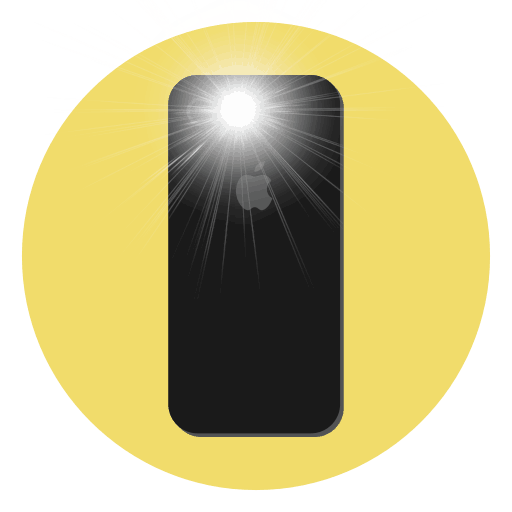 Если Hey Siri не работает или вы не включили Hey Siri на своем iPhone, попробуйте вместо этого следующий метод:
Если Hey Siri не работает или вы не включили Hey Siri на своем iPhone, попробуйте вместо этого следующий метод:
- Нажмите и удерживайте кнопку «Домой» или боковую кнопку и попросите Siri включить или выключить фонарик.
Вернуться наверх.
Как включить и выключить фонарик в Центре управленияВы можете получить доступ к своему фонарику из Центра управления любого iPhone или iPad Pro, но способ доступа к Центру управления различается в зависимости от того, какая у вас модель iPhone. Вот как управлять фонариком из Центра управления на новых моделях, таких как iPhone 11, или более старых моделях, таких как iPhone 6s:
На iPhone X или новее или iPad под управлением iPadOS или iOS 12 или новее:
- Проведите пальцем вниз от правого верхнего угла Home или экрана блокировки .
- Нажмите на значок фонарика .
 включите его.
включите его. - Снова коснитесь значка фонарика , чтобы выключить фонарик.
На старых моделях iPhone или iPad с iOS 11 или более ранней версии:
- Проведите пальцем вверх от нижнего центра главного экрана или экрана блокировки.
- Нажмите на значок фонарика , чтобы включить его.
- Снова коснитесь значка фонарика , чтобы выключить фонарик.
Вернуться наверх.
Значок фонарика отсутствует? Как добавить значок фонарика в Центр управленияЕсли значок фонарика отсутствует в Центре управления, вам необходимо повторно включить значок фонарика в меню Центра управления приложения «Настройки». Чтобы вернуть пропавший значок фонарика:
- Откройте приложение «Настройки » , затем нажмите «Центр управления ».
- Прокрутите вниз до Фонарик и коснитесь зеленого кружка .

- Теперь значок вашего фонарика восстановлен в Центре управления .
Вернуться наверх.
Как включить фонарик на iPhone и выключить фонарик на iPhone с экрана блокировкиВключив фонарик на экране блокировки, вы избавитесь от проблем, связанных с разблокировкой iPhone, чтобы осветить путь. В зависимости от модели iPhone у вас будет либо значок фонарика на экране блокировки, либо вам нужно будет открыть Центр управления с экрана блокировки, чтобы получить доступ к фонарику.Любой метод может сопровождаться удивительно быстрым трюком для выключения фонарика одним жестом.
Как включить фонарик на iPhone XS, XR, 11 Pro и iPad Pro (или выключить фонарик)Если у вас есть iPad Pro, iPhone X или новее, вы также можете включить фонарик с экрана блокировки, не открывая Центр управления.
- Активируйте экран блокировки, подняв для пробуждения или нажав боковую кнопку .

- Нажмите значок фонарика , чтобы включить фонарик.
- Нажмите на фонарик значок еще раз, чтобы выключить фонарик.
Для старых моделей iPhone, таких как iPhone 8, 7 Plus и 6S, вы можете включить фонарик на своем iPhone одним нажатием в Центре управления.
- На старых моделях iPhone: проведите вверх от нижней части главного экрана или экрана блокировки.
- Нажмите на значок фонарика , чтобы включить его.
- Снова коснитесь значка фонарика , чтобы выключить фонарик.
Фонарик iPhone будет оставаться включенным, пока вы используете iPhone, пока вы не выключите фонарик.
Вернуться наверх.
Быстрый трюк для выключения фонарика Открытие Центра управления и поиск нужного значка, чтобы выключить фонарик, может показаться слишком большим количеством шагов, особенно если вы предпочитаете не разрешать доступ к Центру управления с экрана блокировки или не включили Привет, Siri. Вот как выключить фонарик iPhone, не открывая Центр управления.
Вот как выключить фонарик iPhone, не открывая Центр управления.
В камере iPhone и фонарике используется одна лампа, поэтому при открытии приложения «Камера» фонарик выключается.
- Нажмите боковую кнопку на любой модели iPhone, чтобы открыть экран блокировки .
- На новых iPhone вы также можете использовать Raise to Wake для доступа к экрану блокировки.
- На экране блокировки проведите пальцем влево по , как если бы вы получили доступ к камере, и отпустите , прежде чем достигнете средней точки .
- Фонарик выключится, и вы останетесь на экране блокировки.
Вот почему это работает; Поскольку в камере iPhone и в фонарике используется одна и та же лампочка, даже при небольшом открытии приложения «Камера» фонарик выключается.
Вернуться наверх.
Фонарик слишком тусклый? Измените яркость фонарика с помощью 3D Touch Если у вас iPhone версии 6s или более поздней, вы можете использовать 3D Touch для изменения яркости фонарика iPhone. Если у вас старый iPhone, XR или 11, используйте долгое нажатие вместо 3D Touch.
Если у вас старый iPhone, XR или 11, используйте долгое нажатие вместо 3D Touch.
Как изменить яркость фонарика iPhone:
- Откройте Центр управления .
- 3D Коснитесь значка фонарика , сильно нажав.
- На экране появится сегментированная полоса.
- Проведите пальцем по панели вверх, чтобы увеличить яркость фонарика.
- Проведите пальцем по панели вниз, чтобы уменьшить яркость фонарика.
- Выберите желаемую яркость, затем коснитесь экрана, чтобы вернуться в Центр управления.
Вы не можете попросить Siri сделать ваш фонарик ярче или тусклее, но возможно, что эта опция будет доступна в будущей операционной системе.
Вернуться наверх.
Top Image Кредит: Васин Ли / Shutterstock
Как выключить фонарик на iPhone 11
В вашем iPhone 11 есть фонарик, который может быть полезен, когда вам нужен фонарик, но у вас нет его под рукой. Но если вы раньше не использовали фонарик и он включен, то вам может быть интересно, как выключить фонарик на вашем iPhone 11.
Но если вы раньше не использовали фонарик и он включен, то вам может быть интересно, как выключить фонарик на вашем iPhone 11.
Фонарь iPhone можно найти в Центре управления устройства, который представляет собой меню, содержащее ряд полезных инструментов и настроек iPhone.
В предыдущих моделях iPhone вы могли попасть в Центр управления, проведя пальцем вверх от нижней части экрана, но доступ к Центру управления iPhone 11 осуществляется другим способом.
Наше руководство ниже покажет вам, где найти Центр управления вашего устройства и как выключить фонарик на iPhone 11.
Как выключить фонарик на iPhone 11
- Разблокируйте iPhone.
- Проведите вниз от верхнего правого угла экрана.
- Нажмите кнопку фонарика.
Наша статья продолжается ниже с дополнительной информацией о выключении фонарика iPhone, включая изображения этих шагов.
Как выключить фонарик iPhone 11 (Руководство с изображениями)
Действия, описанные в этой статье, были выполнены на iPhone 11 с iOS 14. 3. На старых моделях iPhone с кнопкой «Домой» вы откроете Центр управления, проведя пальцем вверх от нижней части экрана вместо описанного ниже метода.
3. На старых моделях iPhone с кнопкой «Домой» вы откроете Центр управления, проведя пальцем вверх от нижней части экрана вместо описанного ниже метода.
Шаг 1. Разблокируйте iPhone с помощью пароля или Face ID, чтобы перейти на главный экран.
Шаг 2. Проведите пальцем вниз от правого верхнего угла главного экрана, чтобы открыть Центр управления.
Шаг 3: Нажмите на значок с фонариком, чтобы выключить фонарик.
Дополнительная информация о выключении фонарика на iPhone 11
- Вы также можете открыть Центр управления на iPhone 11, когда находитесь на экране блокировки.
- Если вам не нужен значок фонарика в Центре управления, вы можете удалить его, выбрав «Настройки»> «Центр управления», нажав на красный кружок рядом с параметром «Фонарик» и нажав кнопку «Удалить».Вы можете вернуться в это меню позже и снова добавить фонарик, если решите, что хотите его использовать.
- Фонарик использует вспышку камеры на задней панели устройства.
 В то время как вспышка камеры срабатывает только на секунду, когда вы делаете снимок, она просто остается включенной, когда включается фонарик iPhone.
В то время как вспышка камеры срабатывает только на секунду, когда вы делаете снимок, она просто остается включенной, когда включается фонарик iPhone. - Также есть значок фонарика в нижнем левом углу экрана блокировки. Вы можете нажать эту кнопку, чтобы включить или выключить фонарик. На момент написания этой статьи было невозможно удалить фонарик с экрана блокировки.
Дополнительная литература
Кермит Мэтьюз — писатель-фрилансер из Филадельфии, штат Пенсильвания, с более чем десятилетним опытом написания руководств по технологиям. Он имеет степень бакалавра и магистра компьютерных наук и большую часть своей профессиональной карьеры провел в сфере управления ИТ.
Он специализируется на написании контента об iPhone, устройствах Android, Microsoft Office и многих других популярных приложениях и устройствах.
Это самый быстрый и удобный способ включать и выключать фонарик на вашем iPhone (подсказка: это не кнопка) «iOS и iPhone :: Гаджеты для взлома
Включать фонарик (или фонарик) на вашем iPhone проще, чем когда-либо. и выкл.На экране блокировки, на главном экране или из любого приложения большинство моделей iPhone позволяют включать или отключать фонарик из Центра управления, через Центр уведомлений или с помощью Siri. Но есть еще более быстрый и удобный способ активировать кнопку фонарика, и вам даже не нужно смотреть на свой iPhone, чтобы использовать его.
и выкл.На экране блокировки, на главном экране или из любого приложения большинство моделей iPhone позволяют включать или отключать фонарик из Центра управления, через Центр уведомлений или с помощью Siri. Но есть еще более быстрый и удобный способ активировать кнопку фонарика, и вам даже не нужно смотреть на свой iPhone, чтобы использовать его.
В то время как все модели iPhone с Face ID имеют кнопку фонарика в левом нижнем углу экрана блокировки, вам нужно нажимать достаточно сильно, чтобы светил свет, и правши с маленькими руками могут не дотянуться до легко одной рукой.В моделях с кнопкой «Домой» и Touch ID этого ярлыка даже нет на экране блокировки. Так что, если вас не устраивает чувствительная кнопка фонарика на экране блокировки или ее отсутствие, попробуйте использовать «Горячие клавиши» и «Back Tap».
Создав простой ярлык и используя функцию специальных возможностей Back Tap на вашем iPhone, вы можете включать и выключать фонарик, просто нажимая на заднюю часть iPhone. А поскольку вы нажимаете на заднюю часть iPhone, чтобы включить фонарик, вам даже не нужно смотреть на экран, чтобы он заработал.
А поскольку вы нажимаете на заднюю часть iPhone, чтобы включить фонарик, вам даже не нужно смотреть на экран, чтобы он заработал.
Предварительные требования
- Ярлыки : хотя приложение «Ярлыки» установлено на вашем iPhone по умолчанию, вы могли его удалить. Вы можете бесплатно переустановить его из App Store.
- iPhone 8 или новее : у вас должен быть iPhone, совместимый с Back Tap, то есть iPhone 8/8 Plus и все, что сделано после него.
- iOS 14: Back Tap — функция, доступная только в iOS 14 и более поздних версиях.
Шаг 1. Создайте ярлык для переключения фонарика
Для начала вам нужно создать ярлык, который включает и выключает фонарик.Процесс прост и занимает меньше минуты.
Сначала запустите приложение «Ярлыки» и нажмите вкладку «Мои ярлыки». Затем нажмите на знак плюса (+) в правом верхнем углу, чтобы запустить новый ярлык. В новом ярлыке нажмите «Добавить действие» или панель поиска внизу.
Появится меню, в котором вы можете искать действия для добавления. Вместо того, чтобы просматривать, введите «фонарик» в строку поиска и выберите действие «Установить фонарик», когда оно появится; на нем должен быть бело-синий значок фонарика.Вам нужно будет изменить действие, поэтому нажмите на синюю опцию «Повернуть» и выберите «Переключить» в появившемся меню.
Теперь в действии должно быть написано «Включить фонарик». Нажмите «Далее» в правом верхнем углу и дайте ярлыку имя. Подойдет любое имя, но для облегчения можно назвать его «Переключить фонарик». Нажмите «Готово», и ваш новый ярлык должен появиться в вашей библиотеке.
Шаг 2. Добавление ярлыка для обратного касания
Теперь, когда ваш ярлык готов, пришло время добавить его к жесту обратного касания.Откройте приложение «Настройки» и выберите «Специальные возможности» -> «Сенсорный» -> «Назад».
Выберите «Двойное касание» или «Тройное касание» в зависимости от того, как вы хотите включать и отключать фонарик. Любой вариант подойдет; это просто о предпочтениях и о том, используется ли уже одна опция для запуска другого ярлыка или действия. Выберите вариант, прокрутите список и коснитесь только что созданного ярлыка фонарика. Вы закончили с этим шагом.
Любой вариант подойдет; это просто о предпочтениях и о том, используется ли уже одна опция для запуска другого ярлыка или действия. Выберите вариант, прокрутите список и коснитесь только что созданного ярлыка фонарика. Вы закончили с этим шагом.
Шаг 3. Включение и выключение фонарика
Осталось только запустить ярлык и включить или выключить фонарик.Просто нажмите два или три раза на задней панели iPhone, в зависимости от того, какой вариант вы выбрали. Ваш фонарик должен включиться или выключиться, и вы должны увидеть уведомление в верхней части экрана, указывающее, что ярлык завершен. Если вы не хотите, чтобы уведомление отображалось, ознакомьтесь с нашим руководством по отключению уведомлений с помощью ярлыков.
Если не хотите тапать, можно выключить фонарик другим способом. Если вы находитесь на заблокированном экране, вы можете легко провести пальцем влево по экрану одной рукой, чтобы частично открыть камеру.Даже если вы проведете совсем немного там, где видоискатель едва виден, фонарик на вашем iPhone должен выключиться.
Не пропустите: выключите фонарик вашего iPhone быстрее (без использования Центра управления)
Обеспечьте безопасность соединения без ежемесячного счета . Получите пожизненную подписку на VPN Unlimited для всех своих устройств, сделав разовую покупку в новом магазине Gadget Hacks Shop, и смотрите Hulu или Netflix без региональных ограничений, повышайте безопасность при просмотре в общедоступных сетях и многое другое.
Купить сейчас (скидка 80%)>
Другие выгодные предложения, которые стоит проверить:
Фотография на обложке, скриншоты и GIF от Нельсона Агилара / Gadget HacksКак включить фонарик на iPhone двумя способами и настроить его яркость
- Вы можете быстро включить фонарик на iPhone с помощью Siri или Центра управления.
- Фонарик на вашем iPhone исходит из механизма вспышки камеры на задней панели устройства, рядом с объективом камеры.

- Вы также можете настроить яркость фонарика вашего iPhone в Центре управления.
Если вы не знали, светодиодная вспышка камеры на вашем iPhone (а также на iPad Pro и iPod Touch) работает как фонарик — удобная функция, которую вы можете использовать во время прогулки с собакой в ночное время в поисках мелкие предметы, упавшие под вашу кровать, и многое другое.
Вот как это делается.
Как включить или выключить фонарик iPhone с помощью Siri 1. Чтобы включить фонарик, произнесите «Привет, Сири, включи мой фонарик» или аналогичную фразу. Скажите: «Привет, Siri, включи фонарик». Эбигейл Абесамис Демарест / Business Insider 2. Чтобы выключить фонарик, скажите: «Привет, Сири, выключи мой фонарик» или аналогичную фразу. 3. Если у вас отключена функция «Слушать« Привет, Siri »», нажмите и удерживайте кнопку питания для iPhone с Face ID или нажмите и удерживайте кнопку «Домой», прежде чем произносить эти команды.
Объявление
2. Коснитесь значка фонарика, чтобы включить фонарик. Снова коснитесь значка фонарика, чтобы выключить фонарик.
Коснитесь значка фонарика, чтобы включить или выключить его. Эбигейл Абесамис Демарест / Business Insider 3. Также можно включить фонарик с экрана блокировки.Для iPhone с Face ID нажмите и удерживайте значок фонарика в нижнем левом углу. Для iPhone без Face ID проведите вверх от нижней части экрана, чтобы открыть Центр управления. Как изменить яркость фонарика iPhone 1. Для iPhone с Face ID: проведите вниз от правого верхнего угла экрана, чтобы открыть Центр управления. Для iPhone без Face ID проведите вверх от нижней части экрана, чтобы открыть Центр управления.
Для iPhone без Face ID проведите вверх от нижней части экрана, чтобы открыть Центр управления.2. Нажмите и удерживайте значок фонарика.
3. Коснитесь или проведите пальцем по вертикальной полосе, чтобы увеличить или уменьшить яркость.
Проведите пальцем вверх или вниз, чтобы отрегулировать яркость фонарика. Эбигейл Абесамис Демарест / Business Insider6 лучших приложений для фонарей
Наличие мощного и простого в использовании приложения для фонарика на вашем телефоне может пригодиться и даже помочь вам в безопасности. Независимо от того, используете ли вы телефон iPhone или Android, у вас есть множество вариантов.
Все эти приложения полагаются на встроенный фонарик вашего телефона, поэтому они не могут сделать его ярче, но они добавляют такие функции, как возможность изменять цвет света, отправлять сигналы в режиме SOS и многое другое.
Surpax Inc. Сверхъяркий светодиодный фонарик на Android сложно превзойти по простоте и интуитивно понятному интерфейсу. Настройка приложения имитирует настоящий аппаратный фонарик, с переключателем включения и выключения, который вы можете переключать, чтобы включать и выключать свой цифровой фонарик.
Настройка приложения имитирует настоящий аппаратный фонарик, с переключателем включения и выключения, который вы можете переключать, чтобы включать и выключать свой цифровой фонарик.
Вы также можете настроить стробоскоп или режим мигания, проведя пальцем влево или вправо по лицевой панели цифрового фонарика. Если вам нужно бесплатное и простое приложение для фонарика, оно должно быть одним из первых, которые вы попробуете.
Загрузить для:
Lemondo Ltd.В этой бесплатной загрузке для iOS вы найдете базовую функциональность фонарика, но она также предлагает некоторые более продвинутые забавные функции. К ним относятся встроенный сигнал SOS, встроенный компас и встроенный режим дискотеки, который синхронизирует пульсацию света с музыкой, которую вы играете.Есть даже трекер высоты, который может пригодиться, если вы любите ночные походы.
Загрузить для:
Lighthouse, Inc. Это еще одно простое приложение-фонарик для Android, которое вы можете включить, чтобы помочь вам находить объекты в темноте и многое другое. Помимо основных функций, вы можете изменить цвет фонарика, выбрав оттенок на экране. Вы даже можете использовать приложение «Фонарик» для отправки кода Морзе. Приложение бесплатное, но содержит рекламу.
Помимо основных функций, вы можете изменить цвет фонарика, выбрав оттенок на экране. Вы даже можете использовать приложение «Фонарик» для отправки кода Морзе. Приложение бесплатное, но содержит рекламу.
Загрузить для:
iHandy Inc.Да, это еще одно приложение под названием «Фонарик», но эта загрузка для iOS выделяется тем, что предлагает встроенную мини-карту и компас для навигации в темноте. Вы также можете настроить яркость светодиода с помощью колесика управления на экране приложения, и есть опция сигнала SOS вместе с 10 различными частотами строба.
Загрузить для:
Николай АнаньевПо словам создателей приложения, эта загрузка для устройств Android была разработана, чтобы сохранить заряд батареи вашего телефона, а также пролить свет на любую ситуацию, в которой вы находитесь.Он включает в себя несколько дополнительных функций, таких как сигнальные лампы, стробоскопы и красочные огни.
Загрузить для:
ООО «РВ АппСтудиос» Это приложение оправдывает свое менее чем скромное название некоторыми уникальными функциями, которые выходят за рамки ожидаемой функциональности фонарика. Есть инструмент увеличения, который позволяет увеличивать размер предметов на экране, функция хлопания, чтобы включать и выключать фонарик, а также режим энергосбережения. Имейте в виду, что некоторые из этих более продвинутых функций стоят 0 долларов.99, чтобы разблокировать в приложении, и вы также можете заплатить 0,99 доллара за удаление рекламы.
Есть инструмент увеличения, который позволяет увеличивать размер предметов на экране, функция хлопания, чтобы включать и выключать фонарик, а также режим энергосбережения. Имейте в виду, что некоторые из этих более продвинутых функций стоят 0 долларов.99, чтобы разблокировать в приложении, и вы также можете заплатить 0,99 доллара за удаление рекламы.
Загрузить для:
Спасибо, что сообщили нам!
Расскажите, почему!
Другой Недостаточно подробностей Сложно понятьКак использовать iPhone в качестве фонарика
Застряли в темноте и вам нужен свет? Пока у вас есть телефон, все в порядке. Вспышку камеры на задней панели iPhone можно использовать как фонарик.
Обычно вспышка появляется только на короткое время при фотосъемке или когда у вас есть уведомление, но с помощью встроенного инструмента фонарика вы можете держать вспышку включенной, пока не выключите ее.Фонарик iPhone является встроенным и доступен через Центр управления. Существуют также сторонние приложения, которые добавляют в фонарик iPhone другие функции, например, стробирование.
Существуют также сторонние приложения, которые добавляют в фонарик iPhone другие функции, например, стробирование.
Функциональность фонарика iPhone доступна на iOS 7 и выше. Эта статья относится к iOS 12 и более поздним версиям.
Изображение iPhone: AppleКак использовать фонарик iPhone в Центре управления
Чтобы включить фонарик iPhone, выполните следующие действия:
Откройте Центр управления.На iPhone X и новее для этого проведите пальцем вниз от правого верхнего угла. На старых моделях проведите вверх от нижней части экрана.
Коснитесь значка Фонарик , чтобы включить его.
Если вы не видите значок фонарика в Центре управления, откройте Settings и перейдите в Control Center > Customize Controls . Найдите Фонарик и нажмите на знак плюса рядом с ним.
Вспышка камеры на задней панели iPhone включается и остается включенной, пока вы снова не коснетесь значка фонарика, чтобы выключить ее.

Использование iPhone в качестве фонарика может быстро разрядить аккумулятор. Если ваш iPhone разряжен и у вас не будет возможности скоро подзарядить, либо не используйте фонарик, либо воспользуйтесь советами по экономии заряда аккумулятора, чтобы сэкономить заряд аккумулятора iPhone.
Как использовать фонарик iPhone с экрана блокировки
Хотите еще более быстрый способ включить фонарик iPhone? Сделать это можно прямо с экрана блокировки.
Осветите экран iPhone, коснувшись его, подняв телефон или нажав боковую кнопку.Затем нажмите и удерживайте значок фонарика в нижнем левом углу экрана, чтобы включить фонарик. Нажмите еще раз, чтобы выключить.
Вы также можете использовать Siri для управления фонариком iPhone. Просто активируйте Siri и скажите что-нибудь вроде «включи мой фонарик» или «выключи фонарик».
Как управлять яркостью фонарика iPhone
Если у вас iPhone X или новее, у вас есть дополнительная опция для фонарика: вы можете контролировать его яркость. Для этого выполните следующие действия:
Для этого выполните следующие действия:
Откройте Центр управления, как описано в последнем разделе.
Нажмите и удерживайте значок фонарика в Центре управления.
Проведите вверх и вниз по панели, которая появляется на экране, чтобы сделать фонарик тусклее или ярче.
Другие приложения для iPhone с фонариком
Хотя приложение-фонарик, встроенное в iOS, поддерживает базовые функции, существуют приложения с дополнительными функциями. В App Store доступно несколько приложений-фонариков. Хотя многие из них очень похожи, есть несколько выделяющихся:
- Фонарик Ⓞ: Это бесплатное приложение для фонарика для iPhone регулирует яркость фонарика и эффекты стробоскопа.Он также имеет интеграцию с компасом и картами, так что вы можете видеть, куда вы идете, и знать, где он находится на карте.
- Фонарик для iPhone + iPad: Включает в себя компас и карту, режим стробоскопа, отслеживание высоты, музыкальные режимы, импульс, соответствующий ударам, имитацию зажигалки и покупки в приложении для визуальных тем.
- Лучший фонарик: Это бесплатное приложение для фонарика для iOS, которое включает в себя стандартные функции фонарика, стробоскопа и карт / компаса, а также увеличительное стекло, возможность включать и выключать свет, хлопая в ладоши и многое другое. .Покупки в приложении разблокируют функции и удаляют рекламу.
Спасибо, что сообщили нам!
Расскажите, почему!
Другой Недостаточно подробностей Сложно понятьКак изменить яркость фонарика на iPhone? Это просто!
Все любят фонарик iPhone, но знаете ли вы, что вы можете выбрать , насколько ярким вы хотите, чтобы он был? Если у вас iPhone 6S или новее и последняя версия iOS, вы можете выбрать Bright Light , Medium Light или Low Light .В этой статье я покажу вам , как изменить яркость фонарика на iPhone , чтобы вы могли выбрать яркость, которая подходит именно вам.
У вас iPhone 6S или новее? Ты можешь это сделать.
Эта функция есть только в iPhone с 3D Touch, потому что меню появляется только при сильном нажатии на значок фонарика в Центре управления. Если у вас iPhone 6S или новее и iOS 10 или новее, вы можете изменить яркость фонарика iPhone.
Если при нажатии на значок не появляется яркость фонарика, нажимайте сильнее! Поначалу это может показаться забавным, особенно если вы не привыкли нажимать на экран iPhone, но вы к этому привыкнете.
Как изменить яркость фонарика на iPhone?
Чтобы изменить яркость фонарика на iPhone, откройте Центр управления, смахнув вверх от нижней части экрана и сильно нажмите на значок фонарика. Выберите в меню Bright Light , Medium Light или Low Light , и фонарик включится.
Подробные инструкции для iOS 10
Во-первых, проведите вверх от самого низа экрана iPhone , чтобы открыть Центр управления.В нижнем левом углу вы увидите значок фонарика.
Вы, вероятно, уже знали, что нажатие на значок включит или выключит фонарик, но этот шаг может быть для вас новым: Сильно нажмите на значок фонарика в Центре управления , чтобы открыть меню яркости фонарика.
Меню яркости фонарика позволяет вам выбрать, насколько ярким должен быть ваш фонарик до того, как вы включите его . Это может быть большим подспорьем для родителей, которым, возможно, нужно что-то найти в комнате своего ребенка, но они не хотят их будить.
Нажмите Low Light , Medium Light или Bright Light , чтобы выбрать яркость фонарика, и фонарик включится.
Подробные инструкции для iOS 11
Во-первых, откройте Центр управления , проведя снизу нижней части дисплея вашего iPhone. Затем нажмите и удерживайте кнопку фонарика , пока iPhone не завибрирует.
Наконец, выберите желаемый уровень яркости, коснувшись его или проведя пальцем по вертикали на дисплее iPhone.




 Если Айфон активен, LED лампа на задней панели при поступлении уведомления либо звонка светиться не будет.
Если Айфон активен, LED лампа на задней панели при поступлении уведомления либо звонка светиться не будет.



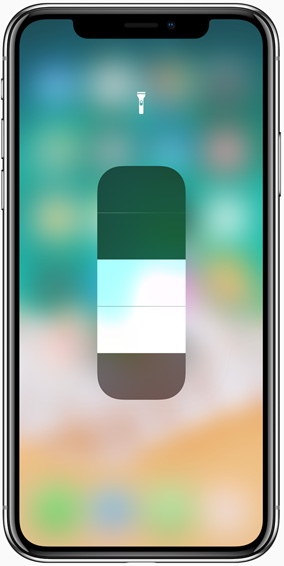 В то время как вспышка камеры срабатывает только на секунду, когда вы делаете снимок, она просто остается включенной, когда включается фонарик iPhone.
В то время как вспышка камеры срабатывает только на секунду, когда вы делаете снимок, она просто остается включенной, когда включается фонарик iPhone.
